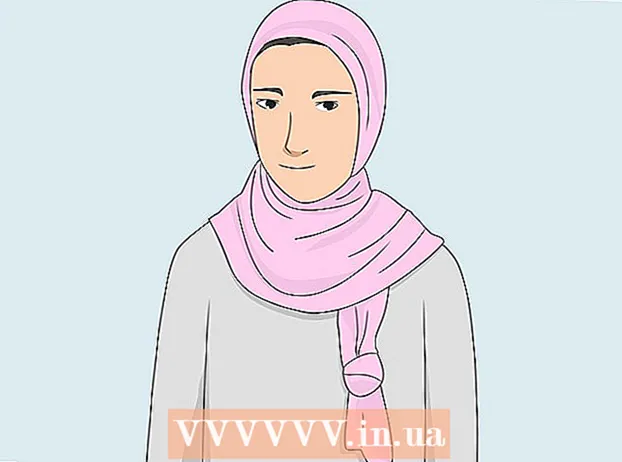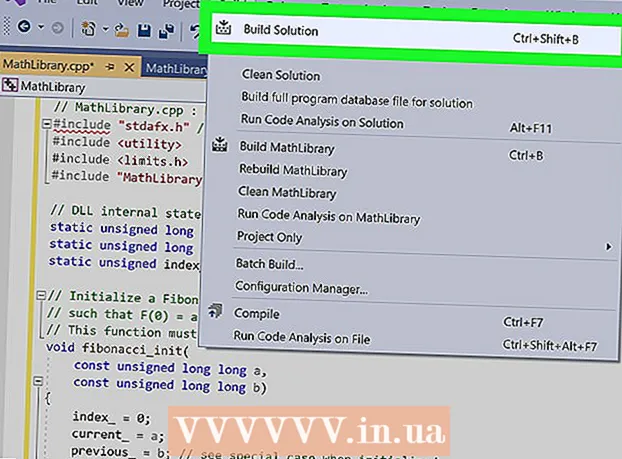
ເນື້ອຫາ
ແຟ້ມເອກະສານ DLL ແມ່ນມີການເຊື່ອມໂຍງແບບເຄື່ອນໄຫວແບບເອກະສານຫ້ອງສະ ໝຸດ ທີ່ຂຽນແລະຄວບຄຸມດ້ວຍ C ++. DLL ເຮັດໃຫ້ມີການແບ່ງປັນ, ເກັບຮັກສາແລະຮັກສາລະຫັດຂອງທ່ານງ່າຍ. wikiHow ນີ້ສອນວິທີການສ້າງເອກະສານ DLL ໂດຍໃຊ້ Visual Studio ໃນ Windows, ຫຼື Visual Studio ໃນ Mac. ໃຫ້ແນ່ໃຈວ່າທ່ານໄດ້ກວດເບິ່ງ "ພັດທະນາ Desktop ກັບ C ++" ເມື່ອທ່ານຕິດຕັ້ງ. ຖ້າທ່ານມີ Visual Studio ແລ້ວແຕ່ບໍ່ໄດ້ກວດເບິ່ງກ່ອງນັ້ນ, ທ່ານສາມາດຕິດຕັ້ງເຄື່ອງຕິດຕັ້ງອີກຄັ້ງເພື່ອໃຫ້ແນ່ໃຈວ່າທ່ານມີມັນ.
ເພື່ອກ້າວ
 ເປີດ Visual Studio. ທ່ານສາມາດຊອກຫາໂປແກຼມນີ້ຢູ່ໃນເມນູ Start ຂອງທ່ານຫຼືຢູ່ໃນໂຟນເດີ Applications. ເນື່ອງຈາກວ່າຫໍສະ ໝຸດ ດິຈິຕອລແມ່ນຫ້ອງສະມຸດຂອງຂໍ້ມູນ, ມັນເປັນພຽງແຕ່ສ່ວນ ໜຶ່ງ ຂອງໂຄງການແລະໂດຍປົກກະຕິຈະຕ້ອງມີແອັບທີ່ເປັນຄູ່ເຂົ້າຫາມັນ.
ເປີດ Visual Studio. ທ່ານສາມາດຊອກຫາໂປແກຼມນີ້ຢູ່ໃນເມນູ Start ຂອງທ່ານຫຼືຢູ່ໃນໂຟນເດີ Applications. ເນື່ອງຈາກວ່າຫໍສະ ໝຸດ ດິຈິຕອລແມ່ນຫ້ອງສະມຸດຂອງຂໍ້ມູນ, ມັນເປັນພຽງແຕ່ສ່ວນ ໜຶ່ງ ຂອງໂຄງການແລະໂດຍປົກກະຕິຈະຕ້ອງມີແອັບທີ່ເປັນຄູ່ເຂົ້າຫາມັນ. - ທ່ານສາມາດດາວໂຫລດ Visual Studio ສຳ ລັບ Windows ໄດ້ທີ່ນີ້: https://docs.microsoft.com/en-us/visualstudio/install/install-visual-studio?view=vs-2019
- ທ່ານສາມາດດາວໂຫລດ Visual Studio ສຳ ລັບ Mac ໄດ້ທີ່ນີ້: https://docs.microsoft.com/en-us/visualstudio/mac/installation?view=vsmac-2019
- wikiHow ນີ້ໃຊ້ລະຫັດທີ່ໃຫ້ໂດຍ Microsoft ເພື່ອອະທິບາຍວິທີການສ້າງເອກະສານ DLL.
 ກົດທີ່ File. ທ່ານສາມາດຊອກຫາສິ່ງນີ້ຢູ່ຂ້າງເທິງຫ້ອງໂຄງການ (Windows) ຫລືຢູ່ເທິງສຸດຂອງ ໜ້າ ຈໍຂອງທ່ານ (Mac).
ກົດທີ່ File. ທ່ານສາມາດຊອກຫາສິ່ງນີ້ຢູ່ຂ້າງເທິງຫ້ອງໂຄງການ (Windows) ຫລືຢູ່ເທິງສຸດຂອງ ໜ້າ ຈໍຂອງທ່ານ (Mac).  ກົດເຂົ້າ ໃຫມ່ ແລະ ໂຄງການ. ກ່ອງ "ສ້າງໂຄງການ ໃໝ່" ຈະປາກົດຂຶ້ນ.
ກົດເຂົ້າ ໃຫມ່ ແລະ ໂຄງການ. ກ່ອງ "ສ້າງໂຄງການ ໃໝ່" ຈະປາກົດຂຶ້ນ.  ແນະ ນຳ ຕົວເລືອກຕ່າງໆ ພາສາ, ເວທີ ແລະ ປະເພດໂຄງການ ໃນ. ເຫຼົ່ານີ້ຈະກັ່ນຕອງສິ່ງທີ່ປະເພດແມ່ແບບໂຄງການປະກົດຂື້ນ.
ແນະ ນຳ ຕົວເລືອກຕ່າງໆ ພາສາ, ເວທີ ແລະ ປະເພດໂຄງການ ໃນ. ເຫຼົ່ານີ້ຈະກັ່ນຕອງສິ່ງທີ່ປະເພດແມ່ແບບໂຄງການປະກົດຂື້ນ. - ກົດເຂົ້າ ພາສາ ເພື່ອໃຫ້ໄດ້ເມນູແບບເລື່ອນລົງແລະກົດ C ++.
 ກົດເຂົ້າ ເວທີ ເພື່ອໃຫ້ໄດ້ເມນູແບບເລື່ອນລົງແລະກົດ Windows.
ກົດເຂົ້າ ເວທີ ເພື່ອໃຫ້ໄດ້ເມນູແບບເລື່ອນລົງແລະກົດ Windows. ກົດເຂົ້າ ປະເພດໂຄງການ ເພື່ອໃຫ້ໄດ້ເມນູແບບເລື່ອນລົງແລະກົດ ຫໍສະມຸດ.
ກົດເຂົ້າ ປະເພດໂຄງການ ເພື່ອໃຫ້ໄດ້ເມນູແບບເລື່ອນລົງແລະກົດ ຫໍສະມຸດ. ກົດເຂົ້າ ຫໍສະ ໝຸດ ເຊື່ອມຕໍ່ແບບເຄື່ອນໄຫວ (DLL). ທາງເລືອກຂອງທ່ານຈະປ່ຽນເປັນສີຟ້າ. ກົດເຂົ້າ ຕໍ່ໄປ ໄປຕໍ່ໄປ.
ກົດເຂົ້າ ຫໍສະ ໝຸດ ເຊື່ອມຕໍ່ແບບເຄື່ອນໄຫວ (DLL). ທາງເລືອກຂອງທ່ານຈະປ່ຽນເປັນສີຟ້າ. ກົດເຂົ້າ ຕໍ່ໄປ ໄປຕໍ່ໄປ.  ພິມຊື່ ສຳ ລັບໂຄງການໃນກ່ອງຊື່. ຍົກຕົວຢ່າງ, ໃຫ້ພິມ“ MathLibrary” ຢູ່ໃນກ່ອງຊື່ຕົວຢ່າງ.
ພິມຊື່ ສຳ ລັບໂຄງການໃນກ່ອງຊື່. ຍົກຕົວຢ່າງ, ໃຫ້ພິມ“ MathLibrary” ຢູ່ໃນກ່ອງຊື່ຕົວຢ່າງ.  ກົດເຂົ້າ ເພື່ອເຮັດໃຫ້. ໂຄງການ DLL ຖືກສ້າງຂື້ນ.
ກົດເຂົ້າ ເພື່ອເຮັດໃຫ້. ໂຄງການ DLL ຖືກສ້າງຂື້ນ.  ເພີ່ມແຟ້ມຫົວໃສ່ DLL. ທ່ານສາມາດເຮັດສິ່ງນີ້ໄດ້ໂດຍການກົດເຂົ້າໄປ ຕື່ມລາຍການ ໃໝ່ ດ້ານລຸ່ມ ໂຄງການ ໃນແຖບເມນູ.
ເພີ່ມແຟ້ມຫົວໃສ່ DLL. ທ່ານສາມາດເຮັດສິ່ງນີ້ໄດ້ໂດຍການກົດເຂົ້າໄປ ຕື່ມລາຍການ ໃໝ່ ດ້ານລຸ່ມ ໂຄງການ ໃນແຖບເມນູ. - ເລືອກ ສາຍຕາ C ++ ຢູ່ໃນເມນູດ້ານຊ້າຍຂອງກ່ອງໂຕ້ຕອບ.
- ເລືອກ ແຟ້ມຫົວຂໍ້ (.h) ຢູ່ໃຈກາງຂອງກ່ອງໂຕ້ຕອບ.
- ພິມຊື່ວ່າ "MathLibrary.h" ໃນຊ່ອງຂໍ້ມູນຊື່ດ້ານລຸ່ມຂອງຕົວເລືອກເມນູ.
- ກົດເຂົ້າ ຕື່ມ ເພື່ອສ້າງແຟ້ມຫົວຂໍ້ເປົ່າ.
 ພິມລະຫັດຕໍ່ໄປນີ້ໃນແຟ້ມຫົວຂໍ້ທີ່ຫວ່າງ.
ພິມລະຫັດຕໍ່ໄປນີ້ໃນແຟ້ມຫົວຂໍ້ທີ່ຫວ່າງ.- ນີ້ແມ່ນລະຫັດຕົວຢ່າງຈາກເວບໄຊທ໌ຊ່ວຍເຫຼືອ Microsoft.
// MathLibrary. (n) ແມ່ນ {n = 0, a // {n = 1, b // {n> 1, F (n-2) + F (n-1) // ສຳ ລັບບາງຄ່າ ສຳ ຄັນໃນເບື້ອງຕົ້ນ a ແລະຂ. // ຖ້າ ລຳ ດັບເລີ່ມຕົ້ນ F (0) = 1, F (1) = 1, // ແລ້ວຄວາມ ສຳ ພັນນີ້ຈະກັບຄືນ Fibonacci // ແຖວ: 1, 1, 2, 3, 5, 8, 13, 21, 34, ... // ເລີ່ມຕົ້ນສາຍສາຍ ສຳ ພັນ Fibonacci // ເຊັ່ນວ່າ F (0) = a, F (1) = b. // ໜ້າ ທີ່ນີ້ຕ້ອງຖືກເອີ້ນກ່ອນ ໜ້າ ທີ່ອື່ນ. ພາຍນອກ "C" MATHLIBRARY_API void fibonacci_init (const unsigned long a, const ທີ່ບໍ່ໄດ້ເຊັນຍາວຍາວ b); // ກັບຄືນຄ່າຕໍ່ໄປໃນແຖວ. // Returns True on success ແລະປັບປຸງມູນຄ່າແລະດັດສະນີປັດຈຸບັນ; // ຜິດກ່ຽວກັບການລົ້ນ, ປ່ອຍໃຫ້ມູນຄ່າປັດຈຸບັນແລະດັດຊະນີບໍ່ປ່ຽນແປງ. ພາຍນອກ "C" MATHLIBRARY_API bole fibonacci_next (); // ເອົາຄ່າປະຈຸບັນຕິດຕໍ່ກັນ. ພາຍນອກ "C" MATHLIBRARY_API ບໍ່ໄດ້ເຊັນຊື່ fibonacci_current (ຍາວ) ທີ່ຍາວນານ. // ຮັບ ຕຳ ແໜ່ງ ຂອງມູນຄ່າປັດຈຸບັນຕິດຕໍ່ກັນ. extern "C" MATHLIBRARY_API fibonacci_index ທີ່ບໍ່ໄດ້ລົງນາມ ();
 ຕື່ມເອກະສານ CPP ໃສ່ DLL. ທ່ານສາມາດເຮັດສິ່ງນີ້ໄດ້ໂດຍການກົດເຂົ້າໄປ ຕື່ມລາຍການ ໃໝ່ ດ້ານລຸ່ມ ໂຄງການ ໃນແຖບເມນູ.
ຕື່ມເອກະສານ CPP ໃສ່ DLL. ທ່ານສາມາດເຮັດສິ່ງນີ້ໄດ້ໂດຍການກົດເຂົ້າໄປ ຕື່ມລາຍການ ໃໝ່ ດ້ານລຸ່ມ ໂຄງການ ໃນແຖບເມນູ. - ເລືອກ ສາຍຕາ C ++ ຢູ່ໃນເມນູດ້ານຊ້າຍຂອງກ່ອງໂຕ້ຕອບ.
- ເລືອກ ເອກະສານ C ++ (.cpp) ຢູ່ໃຈກາງຂອງກ່ອງໂຕ້ຕອບ.
- ພິມຊື່ວ່າ "MathLibrary.cpp" ໃນຊ່ອງຂໍ້ມູນຊື່ດ້ານລຸ່ມຂອງຕົວເລືອກເມນູ.
- ກົດເຂົ້າ ຕື່ມ ເພື່ອສ້າງເອກະສານທີ່ຫວ່າງໄວ້.
 ພິມລະຫັດຕໍ່ໄປນີ້ໃນເອກະສານເປົ່າ.
ພິມລະຫັດຕໍ່ໄປນີ້ໃນເອກະສານເປົ່າ.- ນີ້ແມ່ນລະຫັດຕົວຢ່າງຈາກເວບໄຊທ໌ຊ່ວຍເຫຼືອ Microsoft.
// MathLibrary.cpp: ກຳ ນົດ ໜ້າ ທີ່ທີ່ຖືກສົ່ງອອກ ສຳ ລັບ DLL. #include "stdafx.h" // ໃຊ້ pch.h ໃນ Visual Studio 2019 #include utility> #include limits.h> #include "MathLibrary.h" // ຕົວແປພາຍໃນຂອງ DLL: static unsigned long long previous_; // ມູນຄ່າກ່ອນ ໜ້າ, ຖ້າປະຈຸບັນຄົງທີ່ບໍ່ໄດ້ເຊັນຊື່ຍາວຍາວກະແສໄຟຟ້າ _; // ມູນຄ່າສາຍສະຕິງແບບບໍ່ມີໃບຢັ້ງຢືນໃນປະຈຸບັນ_; // seq ປັດຈຸບັນ. ຕໍາ ແໜ່ງ // ເລີ່ມຕົ້ນລໍາດັບຄວາມສໍາພັນຂອງ Fibonacci // ເຊັ່ນວ່າ F (0) = a, F (1) = b. // ໜ້າ ທີ່ນີ້ຕ້ອງຖືກເອີ້ນກ່ອນ ໜ້າ ທີ່ອື່ນ. void fibonacci_init (const unsigned long a, const unsigned ຍາວ b) {index_ = 0; current_ = ກ; previous_ = ຂ; // ເບິ່ງກໍລະນີພິເສດເມື່ອເລີ່ມຕົ້ນ} // ຜະລິດມູນຄ່າຕໍ່ໄປໃນ ລຳ ດັບ. // ກັບມາເປັນຄວາມຈິງກ່ຽວກັບຄວາມ ສຳ ເລັດ, ຄວາມຈິງທີ່ບໍ່ຖືກຕ້ອງກ່ຽວກັບການລົ້ນ. bool fibonacci_next () {// ກວດສອບຄວາມລົ້ນຂອງຜົນໄດ້ຮັບຫລື ຕຳ ແໜ່ງ ຖ້າ ((ULLONG_MAX - ກ່ອນ ໜ້າ ນີ້ປັດຈຸບັນ)) || (UINT_MAX == index_)) {return false; } // ກໍລະນີພິເສດເມື່ອດັດສະນີ == 0, ພຽງແຕ່ສົ່ງຄ່າ b ຖ້າ (index_> 0) {// ອື່່ນ ໆ , ຄິດໄລ່ຄ່າ ລຳ ດັບຕໍ່ໄປກ່ອນ ໜ້າ __ = ປັດຈຸບັນ; } std :: ແລກປ່ຽນປະສົບ (ປັດຈຸບັນ, ກ່ອນ ໜ້າ); ++ index_; ກັບມາເປັນຄວາມຈິງ; } // ໄດ້ຮັບຄ່າປະຈຸບັນໃນສາຍ. fibonacci_current ຍາວທີ່ບໍ່ໄດ້ເຊັນຊື່ () {return current_; } // ເອົາ ຕຳ ແໜ່ງ ດັດສະນີປັດຈຸບັນຕິດຕໍ່ກັນ. fibonacci_index () {ໃບຢັ້ງຢືນການກັບຄືນ; }
 ກົດເຂົ້າ ລວບລວມ ໃນແຖບເມນູ. ທ່ານສາມາດຊອກຫາປຸ່ມນີ້ຢູ່ ເໜືອ ສະ ໜາມ ຂອງໂຄງການ (Windows) ຫລືຢູ່ເທິງສຸດຂອງ ໜ້າ ຈໍຂອງທ່ານ (Mac).
ກົດເຂົ້າ ລວບລວມ ໃນແຖບເມນູ. ທ່ານສາມາດຊອກຫາປຸ່ມນີ້ຢູ່ ເໜືອ ສະ ໜາມ ຂອງໂຄງການ (Windows) ຫລືຢູ່ເທິງສຸດຂອງ ໜ້າ ຈໍຂອງທ່ານ (Mac).  ກົດເຂົ້າ ສັງລວມວິທີແກ້ໄຂ. ຫລັງຈາກກົດເຂົ້າໄປແລ້ວ, ທ່ານຄວນຈະເຫັນຂໍ້ຄວາມດັ່ງລຸ່ມນີ້:
ກົດເຂົ້າ ສັງລວມວິທີແກ້ໄຂ. ຫລັງຈາກກົດເຂົ້າໄປແລ້ວ, ທ່ານຄວນຈະເຫັນຂໍ້ຄວາມດັ່ງລຸ່ມນີ້: - ຖ້າທ່ານປະສົບຜົນ ສຳ ເລັດໃນການສ້າງ DLL ຂອງທ່ານ, ທ່ານຈະເຫັນມັນຢູ່ບ່ອນນີ້. ຖ້າຂໍ້ຜິດພາດເກີດຂື້ນ, ມັນຈະຖືກລະບຸຢູ່ບ່ອນນີ້ເພື່ອໃຫ້ທ່ານສາມາດແກ້ໄຂໄດ້.
1> ------ ການກໍ່ສ້າງໄດ້ເລີ່ມຕົ້ນ: ໂຄງການ: MathLibrary, ການຕັ້ງຄ່າ: Debug Win32 ------ 1> MathLibrary.cpp 1> dllmain.cpp 1> ສ້າງລະຫັດ ... 1> ສ້າງຫ້ອງສະ ໝຸດ C: ຜູ້ໃຊ້ ຊື່ຜູ້ໃຊ້ ແຫລ່ງທີ່ມາ Repos MathLibrary Debug MathLibrary.lib ແລະວັດຖຸ C: Users username Source Repos MathLibrary Debug MathLibrary.exp 1> MathLibrary.vcxproj -> C: Users username Source Repos MathLibrary Debug MathLibrary.dll 1> MathLibrary.vcxproj -> C: Users ຊື່ຜູ້ໃຊ້ Source Repos MathLibrary Debug MathLibrary.pdb (ບາງສ່ວນຂອງ PDB) ========== ສ້າງ: 1 ປະສົບຜົນ ສຳ ເລັດ, 0 ລົ້ມເຫຼວ, 0 ປັບປຸງ, 0 ຂ້າມ ==========